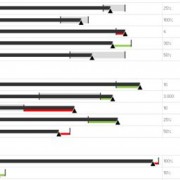Small Multiples in Excel – klein aber fein
„Small Multiples“ sind Abbildungen, die eine Datenmenge in mehreren kleinen Diagrammen gleichen Typs darstellen. Dies ist oft übersichtlicher als dieselben Daten in einem einzigen, komplexeren Diagramm zu vermischen. Aussagekraft und Überblick ergeben sich in diesem Fall durch die Gesamtheit der Diagramme.
Ob ein Small Multiple günstiger ist als ein Einzeldiagramm mit mehreren Datenreihen hängt vom Anwendungsfall ab. Gestapelte Säulen- und Balkendiagramme heben visuell die Summe hervor. Small-Multiple-Diagramme setzen den visuellen Fokus auf die einzelnen Datenreihen.
Wird beispielsweise der Konzernumsatz als gestapeltes Säulendiagramm gezeigt (1 Diagramm mit 4 Datenreihen), so ist der Gesamtumsatz sehr gut ablesbar, weniger die genaue Entwicklung einzelner Produktgruppen.
Werden hingegen 4 Einzeldiagramme (mit je einer Datenreihe) für die Produktgruppen gezeigt, dann ist die Umsatzentwicklung je Produktgruppe ist sehr gut ablesbar. Auch zusätzliche Details wie Abweichungsanzeigen auf Ebene Produktgruppe sind problemlos möglich.
Ein guter Überblick ergibt sich allerdings nur dann, wenn alle Einzeldiagramme der Small-Multiple-Abbildung konsequent vereinheitlicht werden. Besonders wichtig ist dabei eine einheitliche Skalierung (einheitlicher Maßstab). Hervorhebungen verbessern die Aussagekraft, z. B. mit den Signalfarben grün und rot für positive (erwünschte) bzw. negative (unerwünschte) Abweichungen.
Excel besitzt leider keine besondere Funktionalität für solche Abbildungen. Dennoch lassen sich mit einigen Arbeitsschritten problemlos Small Multiples nach eigenen Anforderungen erstellen.
Diagramm erstellen
- Diagrammtyp: gruppierte Balken
- Datenreihen: Hauptdatenreihe und MinMax-Datenreihe für einheitliche Skalierung
Diagramm formatieren
- Datenbeschriftung hinzufügen
- Datenreihen formatieren… Reihenachsenüberlappung: 100% / Abstandsbreite: 50% / Farbe Balken: einfarbige Füllung = grün, invertieren falls negativ, zweite Farbe = rot / Farbe MinMax: keine Füllung
- Achse formatieren… Achsenoptionen: Kategorien in umgekehrter Reihenfolge / Linie: einfarbige Linie, schwarz / Beschriftungsposition: niedrig
- Diagrammbereich formatieren… Füllung: keine Füllung / Rahmen: keine Linie / Schriftgrad: 8 pt
 Diagramm positionieren
Diagramm positionieren
- Diagrammfläche (außen) und Zeichnungsfläche (innen) mit Alt-Taste an Zellen ausrichten
Diagramme kopieren
 Datenquelle pro Diagramm anpassen
Datenquelle pro Diagramm anpassen
Fertig 🙂
Tipp: In einem der nächsten Artikel wird noch eine zweite Methode vorgestellt, mit der sich Small Multiples für einfache Anwendungsfälle noch schneller erzeugen lassen.


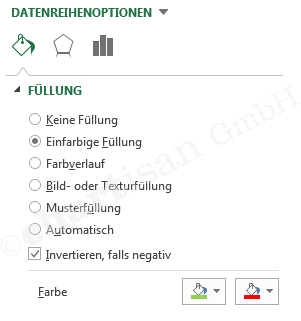
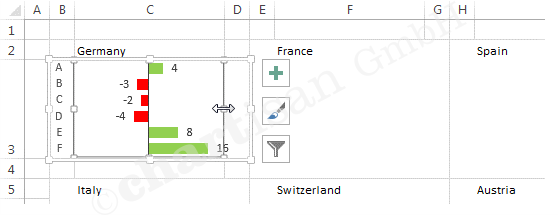
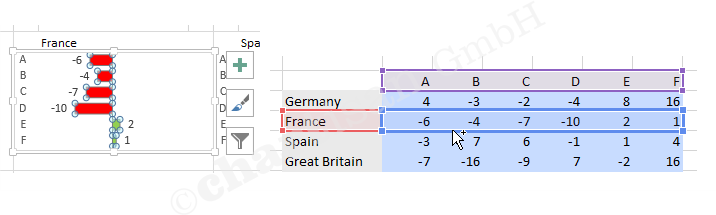
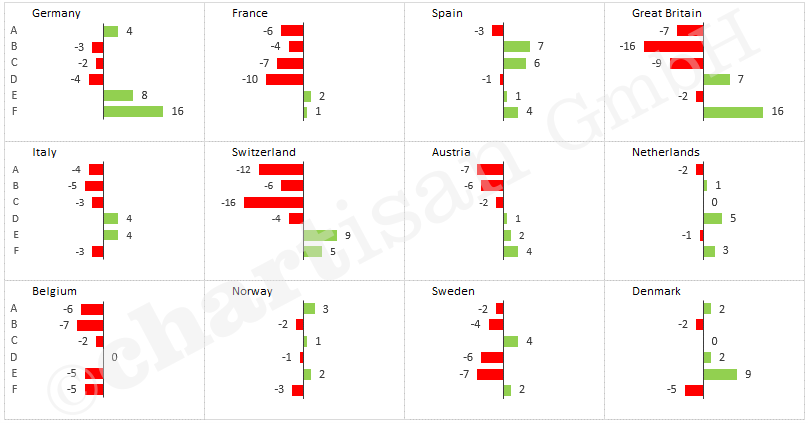
 Olivier Le Moal - fotolia
Olivier Le Moal - fotolia 
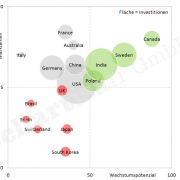
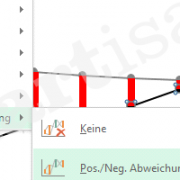
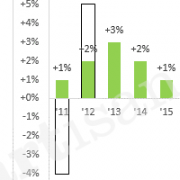
 Syda Productions - Fotolia
Syda Productions - Fotolia